Cách tải xuống và cài đặt Internet Explorer 11 dành cho Windows
Mặc dù Microsoft Edge đang chậm nhưng chắc thế chỗ của Internet Explorer 11 , ít nhất là trong Windows 10 , Internet Explorer vẫn được nhiều người sử dụng. Nhiều doanh nghiệp chưa nâng cấp hệ điều hành và ứng dụng web của họ và phải tiếp tục sử dụng Internet Explorer . Nếu bạn đang sử dụng phiên bản Internet Explorer đã lỗi thời , bạn nên cập nhật nó lên phiên bản mới nhất hiện có. Trong hướng dẫn này, chúng tôi sẽ chỉ cho bạn cách tải xuống và cài đặt Internet Explorer 11 trên máy tính Windows(Windows computer) của bạn , bất kể bạn đang sử dụng Windows 7 , Windows 8.1 và Windows 10.. Bắt đầu nào:
LƯU Ý:(NOTE:) Trong hướng dẫn này, trước tiên chúng tôi đề cập đến Windows 7 , sau đó là Windows 10 và Windows 8.1 . Cuộn(Scroll) xuống phần mà bạn quan tâm, tùy thuộc vào phiên bản Windows mà bạn đang sử dụng.
Cách cài đặt Internet Explorer 11 trong Windows 7 thông qua Windows Update
Đây là phương pháp dễ dàng hơn để cài đặt Internet Explorer trong Windows 7 . Đầu tiên(First) , bạn phải mở Windows Update . Một cách là mở Control Panel và chuyển đến " System and Security - > Windows Update" .

Một cách khác là gõ "windows update" vào hộp tìm kiếm của Start Menu và nhấp(search box and click) hoặc nhấn vào kết quả tìm kiếm(search result) thích hợp .
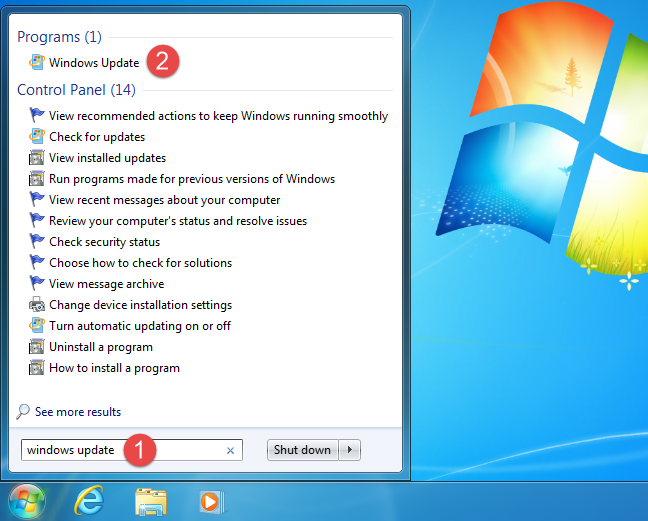
Trong cửa sổ Windows Update , hãy kiểm tra các bản cập nhật mới nhất bằng cách nhấp vào liên kết "Kiểm tra các bản cập nhật"("Check for updates") ở phía bên trái.

Khi quá trình tìm kiếm kết thúc, hãy mở danh sách Cập nhật Tùy chọn(Optional Updates) . Trong đó, bạn sẽ thấy bản cập nhật có tên Internet Explorer 11 dành cho Windows 7(Internet Explorer 11 for Windows 7) . Chọn nó và sau đó bấm OK .

Để quá trình cài đặt(installation procedure) bắt đầu, bạn phải nhấp vào nút Cài đặt bản cập nhật(Install updates) . Để biết thêm thông tin về quá trình cài đặt(installation process) các bản cập nhật, hãy đọc bài viết này: Kiểm tra các bản cập nhật Windows(Windows Updates) , tìm hiểu những gì chúng làm và chặn những bản cập nhật bạn không cần.

Quá trình cài đặt bắt đầu sau khi Internet Explorer 11 dành cho Windows 7(Internet Explorer 11 for Windows 7) và mọi bản cập nhật khác mà bạn đã chọn được tải xuống.
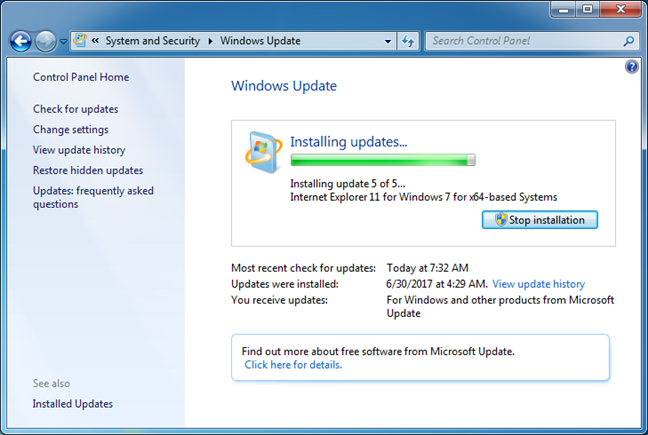
Quá trình cài đặt được sắp xếp hợp lý này sẽ kết thúc sau vài phút và ngay sau đó, nó yêu cầu bạn khởi động lại Windows để hoàn tất toàn bộ quá trình. Không thể cập nhật tệp và dịch vụ(file and services) cần thiết nếu hệ thống vẫn đang sử dụng chúng. Nhấn nút Khởi động lại ngay(Restart now) từ cửa sổ Windows Update và đợi(window and wait) cho đến khi máy tính khởi động lại.
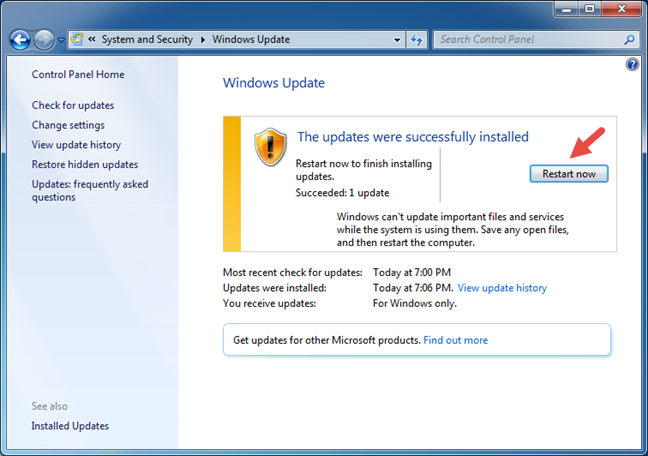
Sau khi hoàn tất, lối tắt Internet Explorer 11 sẽ được tạo trên thanh tác vụ của bạn.(Internet Explorer 11)

Bây giờ hãy gặp trình duyệt web "mới" của bạn:

Cách cài đặt Internet Explorer 11 dưới dạng bản tải xuống độc lập(standalone download)
Bạn cũng có thể tải xuống Internet Explorer 11 cho Windows 7 và cài đặt thủ công trên máy tính của mình.
Trước tiên, bạn phải truy cập trang tải xuống chính thức(official download page) bằng bất kỳ trình duyệt nào mà bạn có sẵn. Chọn ngôn ngữ mà bạn muốn sử dụng, sau đó nhấp vào Tải xuống(Download) .
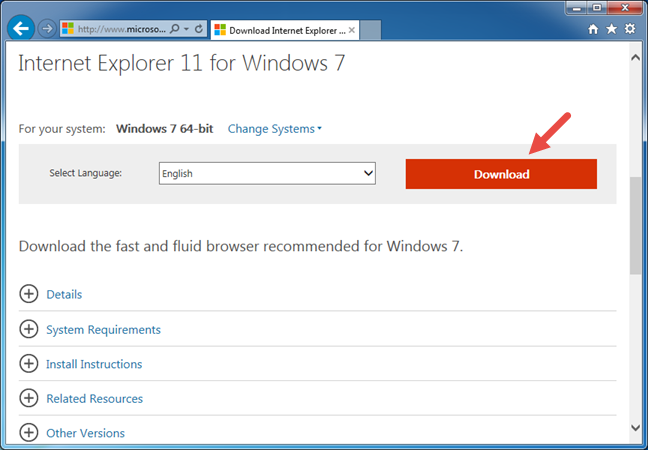
Nếu bạn đang sử dụng trình duyệt không phải là phiên bản cũ hơn của Internet Explorer (như phiên bản 9(version 9) hoặc 10), bạn cần chọn Internet Explorer 11 dành cho Windows 7 mà bạn muốn tải xuống và cài đặt. Tình huống này cũng xuất hiện nếu bạn truy cập trang tải xuống(download page) trình cài đặt ngoại tuyến. Tại đây, bạn có thể tìm thấy danh sách các ngôn ngữ được sắp xếp theo thứ tự bảng chữ cái và bạn có thể chọn giữa các phiên bản 32 bit hoặc 64 bit.

Bạn nhận được một tệp thực thi 53,3 MB, đây là trình cài đặt ngoại tuyến và không chỉ là trình tải xuống tệp(file downloader) .
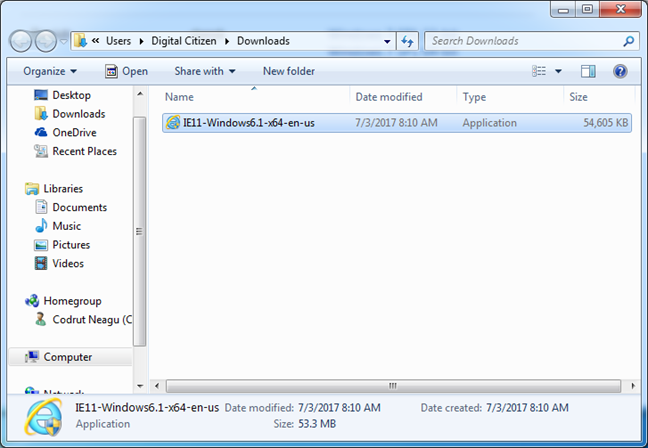
Sau đó, bạn phải chạy trình cài đặt đã tải xuống. Bạn nhận được một lời nhắc riêng, yêu cầu bạn xác nhận rằng bạn muốn cài đặt Internet Explorer 11 cho Windows 7 . Làm thế nào đây là Microsoft-ish, phải không? Nhấp(Click) vào Cài đặt(Install) .

Chờ(Wait) quá trình cài đặt(installation process) kết thúc. Sau đó, bạn được yêu cầu khởi động lại máy tính của mình. Đảm bảo lưu tất cả công việc đang thực hiện của bạn và sau đó, nhấn nút Khởi động lại ngay(Restart now) .
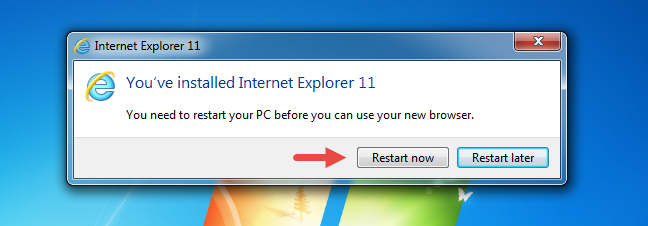
Sau khi khởi động lại Windows, Internet Explorer 11 dành cho Windows 7 sẽ được cài đặt trên máy tính của bạn.
Còn về việc tải Internet Explorer 11 trong Windows 8.1 và Windows 10 thì sao?
Nếu bạn đang sử dụng một trong hai hệ điều hành này, thì tin tốt là Internet Explorer 11 đã được cài đặt theo mặc định. Nói cách khác, bạn đã có nó,(you already have it, ) vì vậy bạn không cần phải cài đặt nó. Tất cả những gì còn lại bạn phải làm là tìm nó và sử dụng nó.
Trong Windows 8.1 , cách nhanh nhất để khởi chạy Internet Explorer 11 là nhấp hoặc nhấn vào phím tắt của nó từ thanh tác vụ.

Nếu bạn thích ứng dụng toàn cầu của Internet Explorer 11 , bạn có thể khởi chạy nó bằng một cú nhấp chuột hoặc một lần nhấn vào ô trực tiếp của Internet Explorer từ màn hình Bắt đầu(Start) .
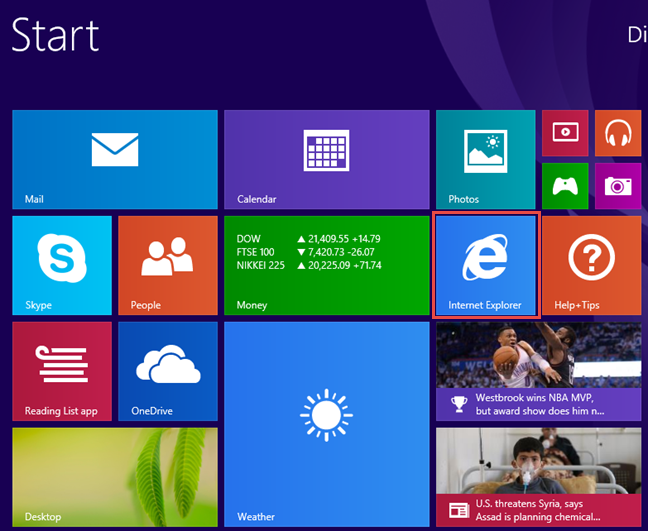
Trong Windows 10 , trình duyệt web mặc định(default web browser) là Microsoft Edge , trình duyệt này thay thế cho Internet Explorer 11 cũ . Tuy nhiên, Internet Explorer 11 vẫn có sẵn để sử dụng vì lý do tương thích. Nếu bạn cần, một cách nhanh chóng để mở Internet Explorer 11 là sử dụng hộp tìm kiếm(search box) của Cortana từ thanh tác vụ. Nhập các từ "internet explorer" rồi nhấp hoặc nhấn vào kết quả tìm kiếm của Internet Explorer 11 .

LƯU Ý:(NOTE:) Trong trường hợp bạn muốn biết tất cả các cách có thể để mở Internet Explorer 11 trong tất cả các phiên bản Windows hiện đại , như Windows 7 , Windows 8.1 và Windows 10 , hãy đọc hướng dẫn này: 9 cách khởi động Internet Explorer trong tất cả các phiên bản Windows .
Phần kết luận
Như bạn có thể thấy từ hướng dẫn này, cài đặt Internet Explorer 11 trong Windows 7 không phải là khoa học tên lửa. Nó có một quá trình cài đặt trơn tru, nhưng thật không may, vẫn yêu cầu bạn đóng các ứng dụng và khởi động lại máy tính của mình. Hơn nữa, nếu bạn sử dụng Windows 8.1 hoặc Windows 10 , bạn đã cài đặt sẵn Internet Explorer 11 theo mặc định, vì vậy bạn có thể tiếp tục và sử dụng nó nếu đó là những gì bạn muốn. Tất cả những gì bạn phải làm là biết cách tìm kiếm nó. Nếu bạn có bất kỳ vấn đề hoặc câu hỏi, đừng ngần ngại sử dụng biểu mẫu ý kiến bên dưới.
Related posts
Cách xóa, tắt hoặc bật tiện ích bổ sung trong Internet Explorer 11
Cách duyệt web bằng ứng dụng Internet Explorer 11 trong Windows 8.1
Quên Quảng cáo & Sự phân tâm với Chế độ xem Đọc trong Internet Explorer 11
Cách quản lý tải xuống của bạn trong ứng dụng Internet Explorer 11
Định cấu hình cách ứng dụng Internet Explorer hoạt động trong Windows 8.1
Cách tiết kiệm pin khi duyệt web trong Internet Explorer
Cách truy cập và quản lý mục ưa thích của bạn trong ứng dụng Internet Explorer
Fix problem: Drag and drop không làm việc trong Windows
Cuộc chiến trình duyệt: Internet Explorer 11 mang lại hiệu suất gì?
Cách bắt đầu sử dụng Cortana bằng Windows 11 hoặc Windows 10
8 tiện ích bổ sung hàng đầu phải có cho Internet Explorer
Cách nhập hoặc xuất dấu trang khi sử dụng Internet Explorer
Trình duyệt nào sẽ giúp thời lượng pin của bạn lâu hơn trong Windows 10?
9 cách khởi động Internet Explorer trong tất cả các phiên bản Windows
Internet Explorer 9 - Cách cải thiện tốc độ tải và điều hướng
Quản lý tải xuống trong Internet Explorer 9
Cách hiển thị thanh yêu thích và trung tâm yêu thích trong Internet Explorer
Bạn có biết rằng có Adblock Plus cho Internet Explorer không?
Hướng dẫn hoàn chỉnh để ghim trang web bằng Internet Explorer
Internet Explorer trên 64-bit - Có thể duyệt và hoạt động tốt không?
